苹果手机如何物理按键锁屏
日期: 来源:机蟹游戏
苹果手机一直以来都以其简洁流畅的操作界面和便捷的使用体验而闻名,其中锁屏功能更是手机操作中常用的一项功能,苹果手机的一键锁屏设置方法更是让用户可以轻松地锁定屏幕,保护手机数据安全。通过简单的物理按键操作,用户可以快速锁定屏幕,避免误触或信息泄露的情况发生。苹果手机的便捷操作让用户体验更加流畅,同时也提升了手机的安全性。
iPhone一键锁屏设置方法
步骤如下:
1.进入主屏幕,点击设置。如下图所示
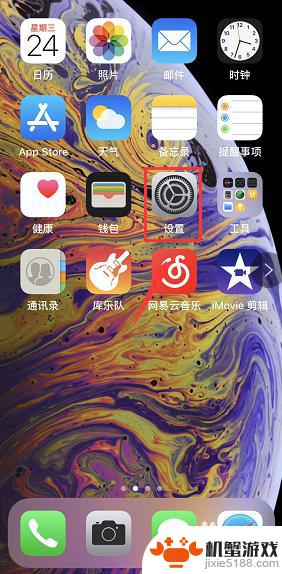 2设置中点击通用,如下图所示
2设置中点击通用,如下图所示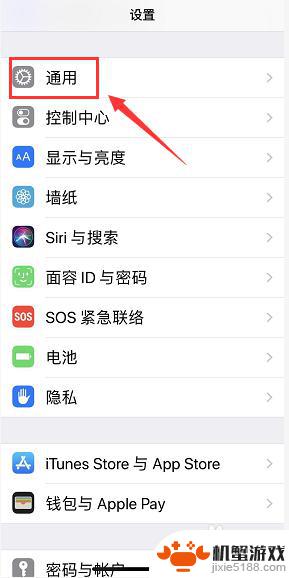
3.通用界面点击辅助功能,如下图所示
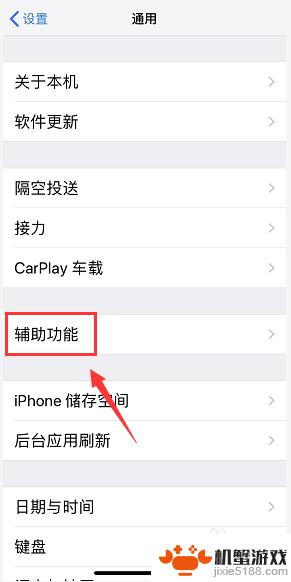
4.辅助功能界面点击辅助触控,如下图所示
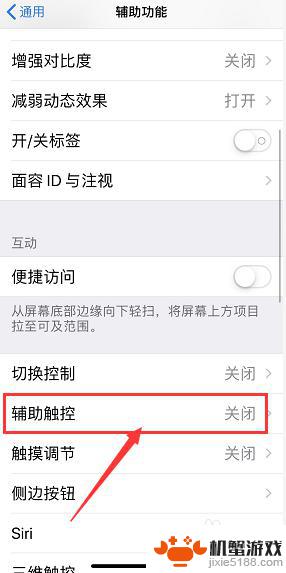 5打开辅助触控开关,如下图所示
5打开辅助触控开关,如下图所示
6.点击自定义顶层菜单,如下图所示
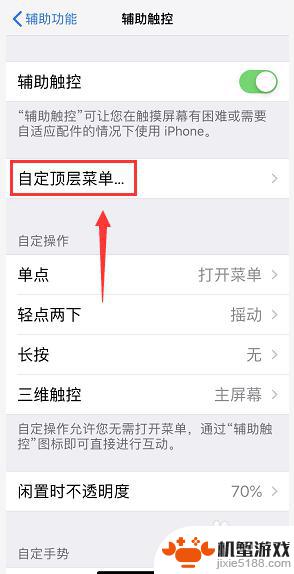
7.进入顶层菜单,点击不需要的键位,如下图所示
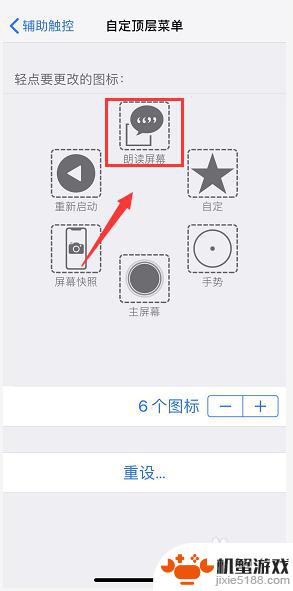
8.进入功能列表,选中锁定屏幕,点击完成,如下图所示
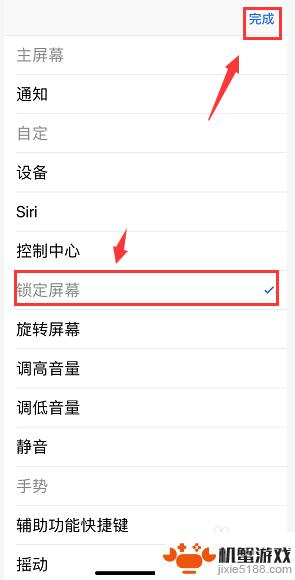
9.这时任意界面点击辅助触控,点击锁定屏幕即可一键锁屏。如下图所示
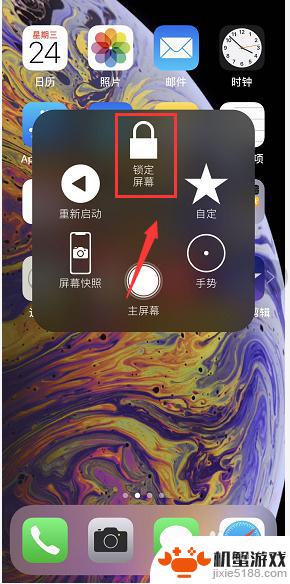
以上就是苹果手机如何物理按键锁屏的全部内容,碰到同样情况的朋友们赶紧参照小编的方法来处理吧,希望能够对大家有所帮助。












